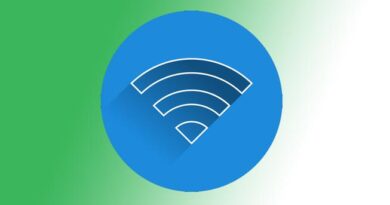Encuentra los DNS más rápidos y optimiza tu Internet con DNS Jumper
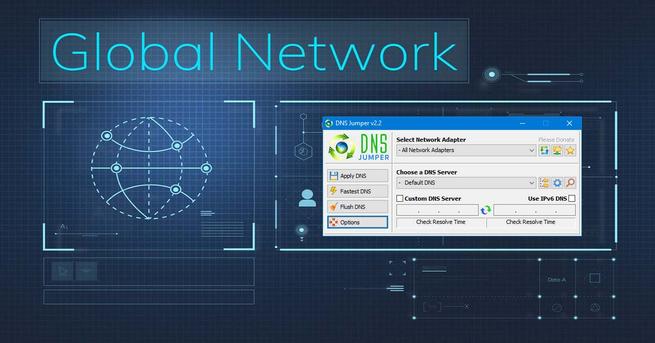
Cuando escribimos un dominio en la barra de direcciones de nuestro navegador, se están produciendo acciones de las que no somos conscientes. Una de ellas las hacen los servidores DNS, que se encargan de traducir ese dominio que hemos escrito en una IP, con lo cual vamos a establecer una conexión. Tanto Google como los proveedores de Internet ofrecen sus servidores DNS y cumplen de manera correcta con su cometido. No obstante, hay que señalar que algunos pueden funcionar mejor y más rápido que otros. En este tutorial vamos a explicar cómo podemos usar el programa gratuito DNS Jumper para encontrar los DNS más rápidos y así poder optimizar la conexión a Internet.
Vamos a empezar explicando qué son los servidores DNS para que podamos comprender la importante función que cumplen. Luego explicaremos la forma de escoger el que más nos conviene, utilizando DNS Jumper 2.2 para optimizar nuestra conexión a Internet.
Qué es un DNS y qué sucede en caso de funcionar mal
DNS viene del acrónimo en inglés Domain Name System o Sistema de Nombres de Dominio. La función de un servidor DNS es encargarse de dirigirnos a la dirección que escribimos en la barra de direcciones de un navegador. Las páginas webs que vistamos están alojadas en servidores con una determinada IP pública. En el momento, que escribimos un nombre de dominio, el servidor DNS se encarga de darnos esa IP para enrutar el tráfico. Por ejemplo, si tecleamos en la barra de direcciones la IP 216.58.210.163 entonces iremos la página web de Google.

En ese sentido, podemos decir que los servidores DNS son los encargados de traducir el nombre dominio que escribimos en una dirección IP. La razón por la que se hace de este modo, es porque es más sencillo recordar nombres que números.
Respecto a lo que sucedería en caso de que no funcionasen bien, entonces tendríamos problemas para resolver los nombres de dominio. Esto se traduciría en que tardaríamos en entrar más tiempo a las diferentes webs o que no llegarían a cargar. Estos fallos pueden deberse a un fallo puntual o avería temporal de los mismos. No obstante, a veces se producen ataques a los servidores DNS que, mediante la saturación de peticiones, pueden llegar a hacer que se pierda la función de intermediación que realizan entre las webs y los usuarios.
Qué nos ofrece DNS Jumper 2.2
DNS Jumper 2.2 se trata de una herramienta gratuita desarrollada por el equipo de Sordum. En este caso nos encontramos con un programa que nos puede facilitar la búsqueda para encontrar el mejor servidor DNS para nuestra conexión. Este software lo que va hacer es comprobar automáticamente todos los servidores DNS y nos va mostrar los que mejor operan con nuestra conexión a Internet. Además, nos ofrece la posibilidad de configurar los DNS de nuestro ordenador Windows e incluso mantener una lista para ir probando y cambiando a los mejores DNS periódicamente.
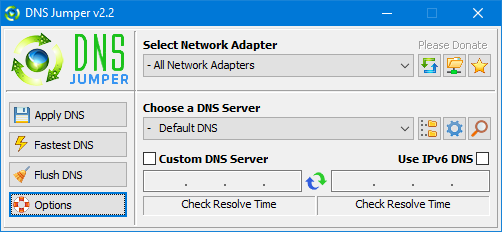
En cuanto a las opciones que nos ofrece DNS Jumper 2.2 tenemos:
- Ayuda a acceder a sitios web bloqueados
- Mejora nuestra seguridad al cambiar a servidores DNS más seguros.
- Acelera la navegación al cambiarse a un servidor DNS más rápido.
- Simplifica el proceso de cambiar de servidor DNS, ya que es más fácil que hacerlo cambiando los parámetros en el TCP /IP de Windows.
Respecto a las novedades de esta versión 2.2, se ha corregido el error cuando el tiempo de resolución era inferior a un milisegundo, se ha añadido un menú de configuración rápida y teclas de acceso rápido junto a la corrección de errores menores. Por otro lado, Sordum cuenta con una serie de herramientas gratuitas como una herramienta Hash, un generador de contraseñas, decodificador / codificador de url y también otra para poder ver nuestra IP. Todas estas novedades y más, las encontraréis en el apartado Web Tools de su web.
Requisitos mínimos, descarga y puesta en marcha
Para ejecutar el programa necesitaremos un PC o portátil con Windows 10, Windows 8.1, Windows 8, Windows 7, Windows Vista, Windows XP con una versión de 32 bits o 64 bits. En caso de querer descargar el programa, tendremos que ir a la web de Sordum al apartado del programa pulsando sobre este link. A continuación, iremos hacia bajo hasta que veamos el botón Download y lo pulsamos para iniciar la descarga.
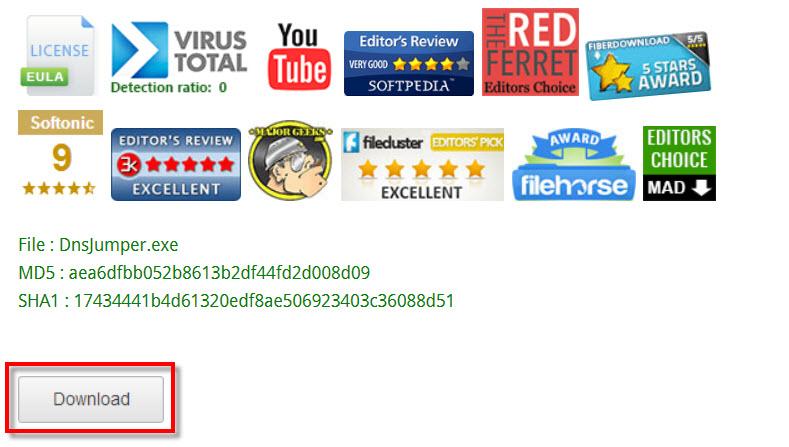
Una consideración importante sobre DNS Jumper 2.2, es que es un programa gratuito portátil que no requiere instalación. Lo único que tenemos que hacer es descomprimirlo con WinZip, WinRar o el descompresor de archivos que tiene el explorador de Windows. Luego nos dirigimos a la carpeta donde hemos descomprimido el programa y hacemos clic en DnsJumper.exe cuyo tipo es de aplicación.
Primeros pasos y opciones generales de DNS Jumper
La primera vez que iniciemos el programa os saldrá una pantalla como esta:
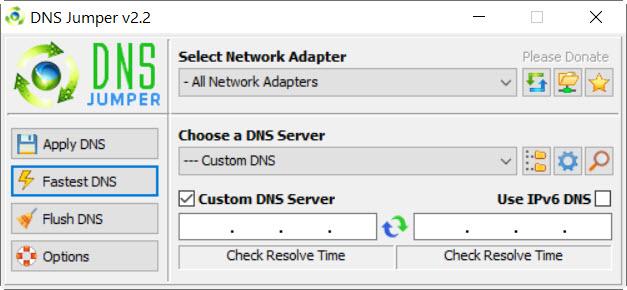
En la parte de la izquierda encontramos una serie de botones para realizar acciones rápidas, y que trataremos detenidamente más adelante.
Ahora vamos a fijarnos en la parte derecha, donde empezaremos a realizar las primeras acciones. Lo primero que tenemos que hacer es seleccionar nuestro adaptador de red. Aquí lo que tenemos que hacer es seleccionar en «Select Network Adapter» el nuestro. Una cosa importante a tener en cuenta, es que podéis tener más de uno, sobre todo en portátiles ya que cuentan con una tarjeta de red Ethernet para cable de red y otra para el Wi-Fi.
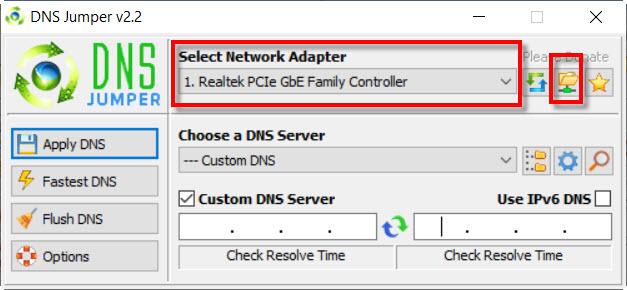
En esta captura de pantalla se puede ver cómo hemos seleccionado la tarjeta de red Ethernet de nuestro PC. En caso de querer consultar los dispositivos de red que tiene nuestro equipo, para asegurarnos de que elegimos el que estamos usando, si pulsamos sobre el icono del fichero de la derecha, se abrirá el apartado de conexiones de red de Windows.
El siguiente apartado «Choose a DNS Server» nos va permitir elegir de una lista los servidores DNS más populares. En este caso vamos a optar por poner los DNS de Google uno de los más utilizados actualmente.
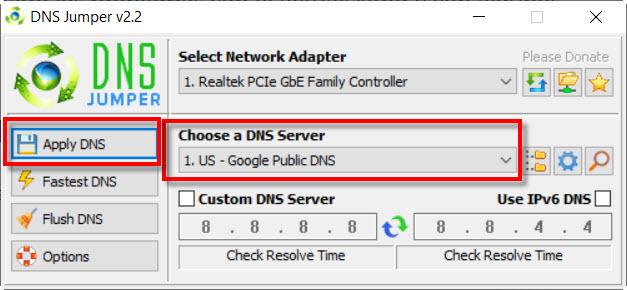
Si queremos utilizar esos DNS bastará con pulsar sobre el botón Apply DNS. La ventaja que tiene hacerlo así es que evitamos tener que entrar a conexiones de red y editar manualmente el TCP/IP v4 de Windows. Si entráis y lo comprobáis veréis que ha hecho los cambios:
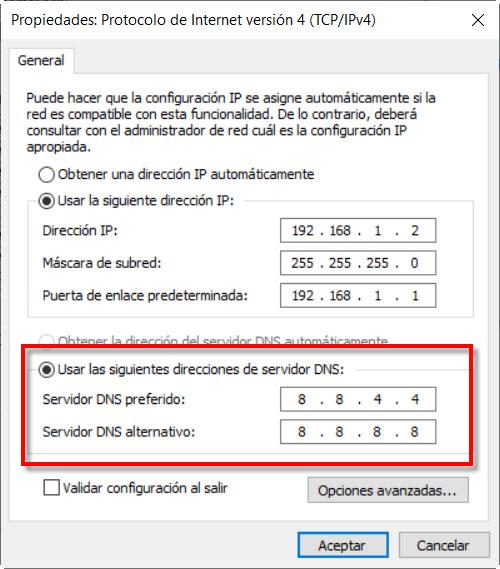
Por otro lado, abajo tenéis un apartado en el que podréis comprobar el Ping que tienen los DNS. En este caso, al seleccionar anteriormente los de Google nos los puso allí para poder comprobar la latencia.
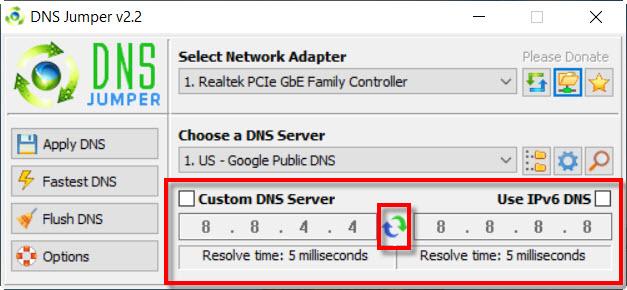
Lo único que hay que hacer, es pulsar sobre el icono de las dos flechas para que realice la comprobación y obtendremos el tiempo de respuesta que nos ofrecen esos DNS en milisegundos.
Buscar los DNS más rápidos
En la parte de la izquierda tenemos el botón Options que nos ofrece las opciones del programa.
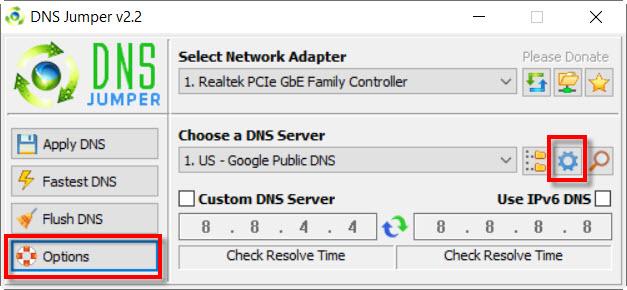
Si pulsamos en Settings en el apartado DNS List nos ofrecerá una pantalla en la que podremos añadir nuestros servidores DNS, si es que nos falta alguno. También pulsando en el icono de la rueda de engranaje saldría la pantalla para añadir nuevos DNS a la lista.
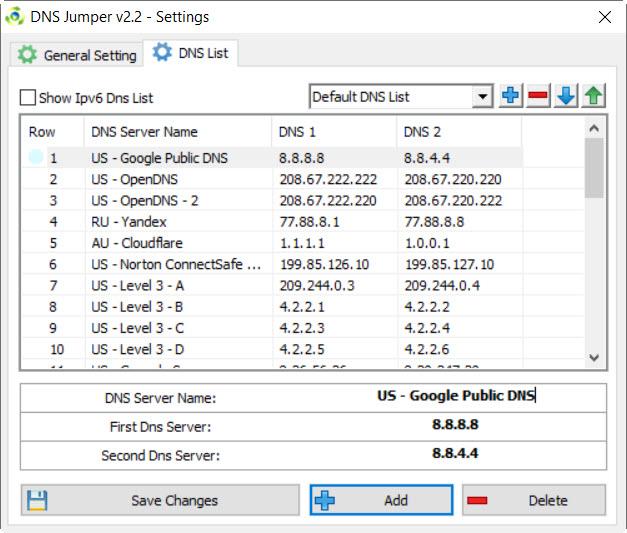
También en el botón Options, en el apartado Languages podríamos poner el programa en español seleccionado Spanish.
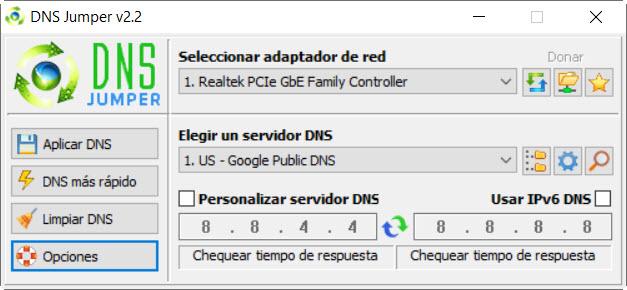
Ahora vamos a buscar los DNS más rápidos para nuestra conexión para lo cual pulsaremos sobre el botón DNS más rápido o Fastest DNS si lo tenemos en inglés.
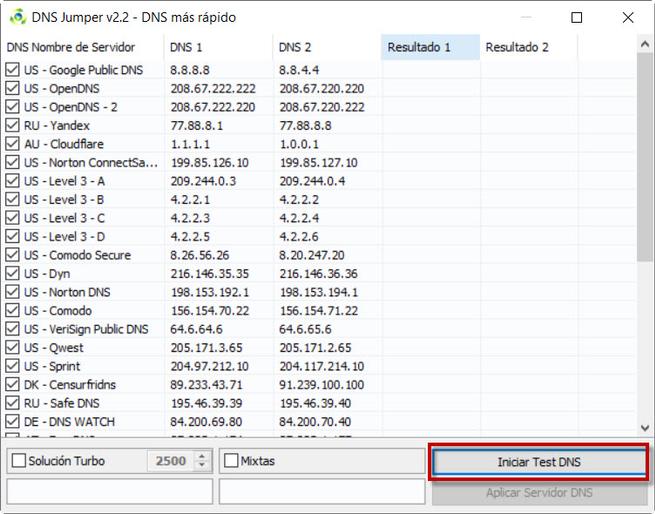
Aquí lo que tenemos que hacer es pulsar sobre el botón Iniciar Test DNS para que inicie el testeo de los servidores DNS. Una vez acabado DNS Jumper mostrará unos resultados como estos:
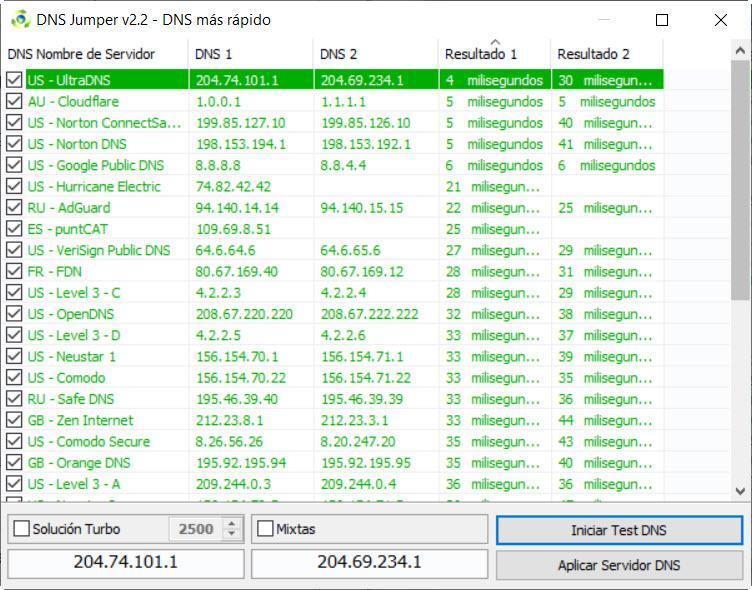
Por último, tras repetir el proceso varias veces, si queremos cambiar de DNS porque vemos que son más rápidos pulsaremos en Aplicar Servidor DNS. Si pulsáis en Mixtas os permitirá poner un DNS de diferentes empresas.
El artículo Encuentra los DNS más rápidos y optimiza tu Internet con DNS Jumper se publicó en RedesZone.
Powered by WPeMatico